※当サイトはアフィリエイトプログラムによる収益を得ています。
MSI GL63 8SE(GL63 8SE-017JP)の実機レビュー

| CPU | Core i7-8750H |
|---|---|
| GPU | GeForce RTX2060 |
| メモリ | 16GB(最大32GB) |
| ストレージ | SATA / PCIe SSD / HDD |
| 液晶サイズ | 15.6型 |
| 液晶種類 | FHD 非光沢 120Hz |
| 質量 | 約2.3kg |
| バッテリー | 約3時間10分 |
| 価格[税別] | 20万円台~ |
高性能でもお買い得!コスパの高いモバイルノート
MSI GL63 8SE(GL63 8SE-017JP)は、高い性能でありながら価格は抑えられたコストパフォーマンスの高いゲーミングノートPCです。
グラフィックスにはGeForce RTX 2060を搭載し、リアルタイムレイトレーシングやDLSS機能に対応。液晶は120Hz駆動で滑らかな映像でゲームができます。
この性能で、価格は20万円台(税抜)となっており、高品質のMSI製品にしては安いと思います。
同社のGSシリーズに比べ、それほど軽くはありませんが、持ち運べないこともない質量です。
レビュー機は、メーカーからの貸出機です。今回は次の構成でレビューをしています。
レビュー機の構成
Core i7-8750H、16GBメモリ、GeForce RTX 2060 (6GB)、256GB M.2 SSD + 1TB HDD
目次
お忙しい方は、「GL63 8SE(GL63 8SE-017JP)の特徴」のみお読みください。
GL63 8SE(GL63 8SE-017JP)の特徴
お手頃なGeForce RTX 20シリーズ世代のゲーミングノート
GL63 8SE(GL63 8SE-017JP)は、新世代のGeForce RTX 2060を搭載しながら、価格は20万円台(税抜)で買えるゲーミングノートPCです。同社のGSシリーズに比べると、そこまで軽くもなく、薄くも無く、狭額ベゼルでもありませんが、必要十分な機能は備え、それでいて価格は抑えられています。
先日レビューしたGS75と比べると、本製品は(ほぼ同スペックでも)ゲームのベンチマークスコアは高く、パフォーマンスは本機のほうが出ていました。

最新の映像技術、リアルタイムレイトレーシングとDLSSに対応
RTX 20シリーズは、「リアルタイムレイトレーシング」と「DLSS」に対応している点も大きな特徴です。もし、GeForce GTX 10シリーズが少し安く売られていたとしても、リアルタイムレイトレーションおよびDLSSに対応しているGeForce RTX 2060搭載PCは、大きなアドバンテージとなるでしょう。
リアルタイムレイトレーシングとDLSS機能を有効にして、バトルフィールドVのフレームレートを計測した結果については、下の別記事を参考にして下さい。

17.3型の大画面液晶に、高性能グラフィックス「GeForce RTX 2060」を搭載しながら、約2.25kgと軽いゲーミングノートPC。
120Hz駆動液晶で滑らかな映像
GL63 8SE(GL63 8SE-017JP)の液晶ディスプレイは、120Hz駆動に対応しています。
120Hz駆動だと、60Hz駆動に比べて2倍の映像を描写するので、画面がヌルヌル動き、素早い照準の動きも滑らかでとても見やすくなります。「バトルフィールドV」のようなFPSにはもってこいです。その他、軽めのシューティングである「オーバーウォッチ」や「PUBG」、「Apex Legends」辺りでも、設定を落とせば、滑らかな映像でプレイすることができます。
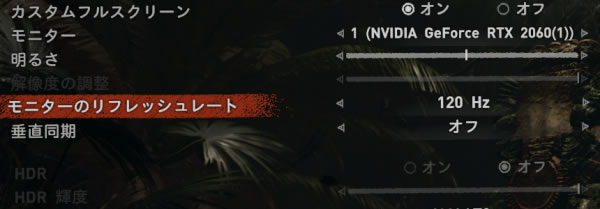
ストレージを最大3つまで搭載可能
GL63 8SE(GL63 8SE-017JP)は、M.2 SSDを2つと、2.5インチハードディスクを1つ搭載することが可能です。様々なストレージ環境を作ることができるので便利です。

ノート用RTX2060は、デスクトップ用RTX2060よりは低性能
GeFroce 10シリーズのグラフィックスは、ノート用もデスクトップ用もほぼ同じスコアが出ていましたが、GeForce 20シリーズになってからは、ノート用のグラフィックスは、デスクトップ用よりも性能は低くなっています。これはMSI GL63 8SE(GL63 8SE-017JP)に限った話ではありません。具体的には、GeForce RTX 2060は、GeForce GTX 1070と同じ、もしくはやや上くらいの性能でした。
~ 3D Mark Time Spy - Graphics score ~
底面のシールを破ると保証対象外になるので注意
MSIのノートPC本体の底面には「FACTORY SEAL」と書かれたシールが、1つのネジの上に貼られています。底面カバーを外すためにこのシールを破ると保証が受けられなくなりますのでご注意下さい。なお、このシールを破かずに綺麗にはがすことはできません。
底面カバーを空けて、後からパーツを交換することは難しいため、メモリやストレージは、カスタマイズして、できるだけ多めに搭載しておいたほうがいいと思います。

ゲームベンチマーク
GeForce RTX 2060を搭載したGL63 8SE(GL63 8SE-017JP)で計測したゲームのベンチマークスコアを下の表に掲載します。目安として、おおよそ60 fpsを超えていれば、快適に動作すると思って下さい。
ほとんどのゲームは、グラフィック設定が最高設定でも、60 fpsを超えてきます。超えなかった重いゲームでも、高設定ならば60 fpsを超えてきました。
また、"低~中"設定くらいで、120Hz近くのフレームレートが出ていたので、120Hzの液晶の性能も十分生かせると思います。
| 重い部類のゲーム
ファイナルファンタジー 15
|
||
|---|---|---|
| 1920x1080 | 軽量品質 | 10661 / 106 fps |
| 標準品質 | 8552 / 85 fps | |
| 高品質 | 6474 / 64 fps | |
 重い部類のゲーム
シャドウオブザトゥームレイダー
|
||
|---|---|---|
| 1920x1080 | 最低 | 111 fps |
| 中 | 84 fps | |
| 最高 | 70 fps | |
 重い部類のゲーム
ゴーストリコン ワイルドランズ
|
||
|---|---|---|
| 1920x1080 | 低 | 128 fps |
| 高 | 86 fps | |
| ウルトラ | 49 fps | |
 中程度の重さのゲーム
ファイナルファンタジー 14 紅蓮のリベレーター
|
||
|---|---|---|
| 1920x1080 | 標準(ノート) | 16834 / 125 fps |
| 高(ノート) | 15407 / 111 fps | |
| 最高品質 | 13616 / 94 fps | |
 中程度の重さのゲーム
ファークライ ニュードーン
|
||
|---|---|---|
| 1920x1080 | 低品質 | 103 fps |
| 高品質 | 90 fps | |
| 最高品質 | 81 fps | |
 軽い部類のゲーム
ドラゴンズドグマオンライン
|
||
|---|---|---|
| 1920x1080 | 最高品質 | 11677(とても快適) |
 軽い部類のゲーム
モンスターハンターフロンティア 第三弾(大討伐)
|
||
|---|---|---|
| 1920x1080 | ― | 35934 |
 軽い部類のゲーム
ドラゴンクエストX
|
||
|---|---|---|
| 1920x1080 | 最高品質 | 18171(すごく快適) |
本製品のGeForce RTX 2060のスペックは次の通りです。デスクトップ用のGeForce RTX 2060と比較すると、GPU ClockやBoost Clockがやや低めになっています。そのため、デスクトップ用の同カードよりもスコアは低めになります。
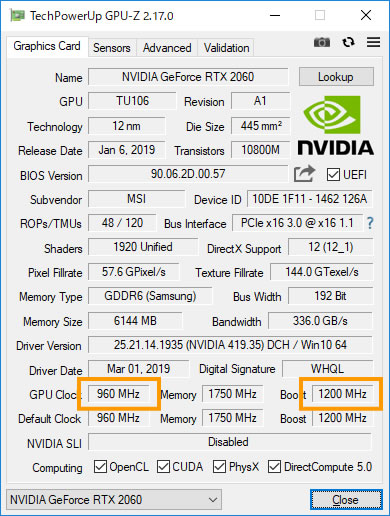
上に掲載した以外のゲームのフレームレートについては、下を参考にしてください。GTX 1070くらいのスコアが出ると思います。

液晶ディスプレイのチェック
液晶ディスプレイの詳細なチェックです。
視野角は広くありませんが、広色域の液晶であるため、正面から見る分にはほぼ気になりません。

カラーマネージメントツールによるガンマ補正曲線を確認すると、寒色系の画面(青白い画面)であることが分かります。
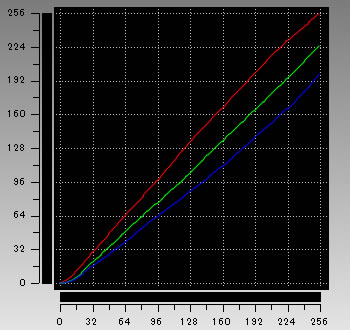
なお、「抗青色光」「ゲーム」、「映画」などのプリセットも用意されており、目的に応じて色合いを変えることができます。青白い画面が苦手なら、「抗青色光」に設定すると大分色温度が下がります。
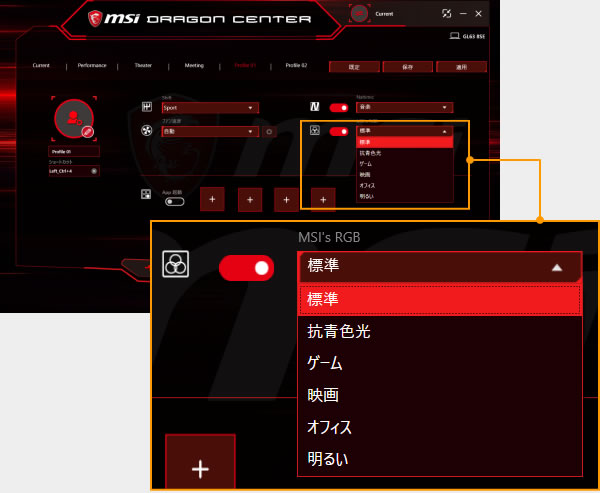
色域はノートパソコンとしては広めです。当サイトの計測では、sRGBカバー率が100%、Adobe RGBカバー率は89%でした。クリエイティブな作業でも十分使える色域です。ただ、どのプリセットもやや偏った設定なので、自分でキャリブレーションして使ったほうがいいと思います。
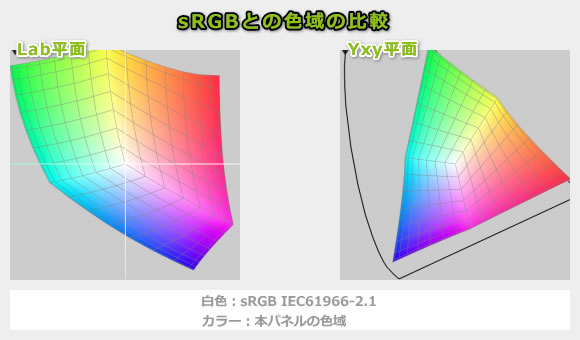
画素形状です。ギラつきは若干ありますが、気にならない方がほとんどだと思います。
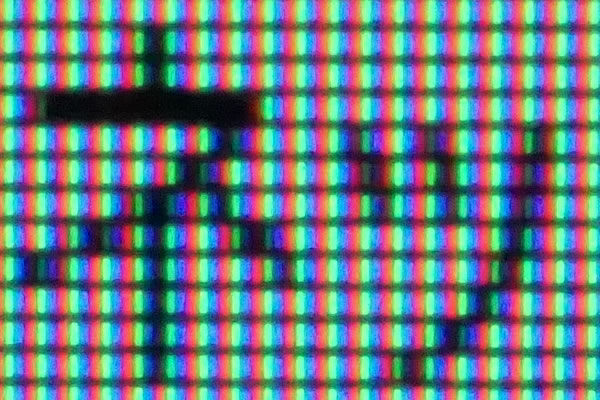
非光沢液晶ですので、映り込みは低減されています。

少し輝度を下げて(正確には覚えておらず申し訳ないですが輝度設定60%くらい)撮影した限りでは、フリッカーはありませんでした。
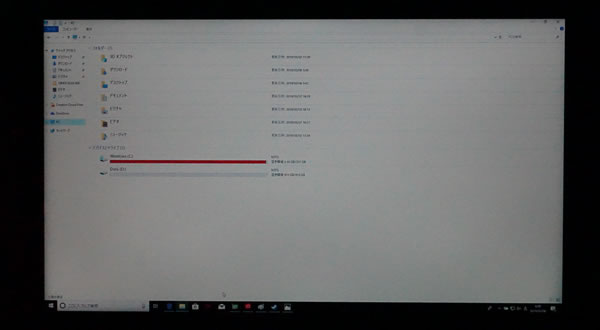
※カメラのシャッタースピードを1/800秒にして撮影したときの画面
キーボードおよびタッチパッドのチェック
キーボードとタッチパッドのチェックです。
キーボードは、定評のあるSteelSeriesのものを使用しています。
実測で、キーピッチは横:18.5mm、縦:19mm弱、キーストロークは約2mmとなっており、十分な数値です。底付きの衝撃も少なく、押しやすいキーだと思います。


キーボードバックライトはレッド単色です。カラフルには光りません。

タッチパッドの操作性は普通です。タッチパッドの位置はボディの中央ではなく、ホームポジションに手を置いたときの両手の間に位置しています。ただ、タッチパッドの感度がいいのが、タイピング中に、マウスポインターが勝手に移動することがあります。

パフォーマンスのチェック
パフォーマンスのチェックです。
CPU
CPUには、ゲーミングノートPCとしては主流のCore i7-8750Hを搭載しており、非常に高い性能です。ベンチマークスコアも、同じCPUを搭載した他のPCとほぼ変わりません。
~ CINEBENCH R15 マルチコア ~
※[レビュー機で計測]と書かれたCPU以外は、他のPCで計測した代表値です
グラフィックス
グラフィックスにはGeForce RTX 2060を搭載しています。ただ、前述しましたがデスクトップ用のRTX 2060よりはベンチマークスコアは低いです。GTX 1070と同じくらいの性能でした。
~ 3D Mark Time Spy - Graphics score ~
※[レビュー機で計測]と書かれたグラフィックス以外は、他のPCで計測した代表値です
※RTXシリーズは、デスクトップPCで計測したスコアです
ストレージ
選択できるストレージは豊富で、台数も最大3台まで搭載できます。
~ CrystalDiskMark Seq Q32T1 Read [MB/s] ~
※[レビュー機で計測]と書かれたストレージ以外は、他のPCで計測した代表値です
本機で計測したベンチマーク
以下、レビュー機で計測したベンチマーク結果を掲載します。
~ CPU性能の評価 ~
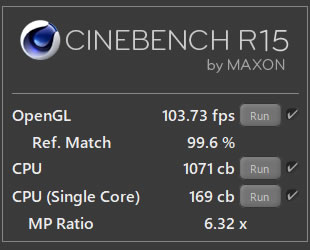
~ CPU性能の評価 ~
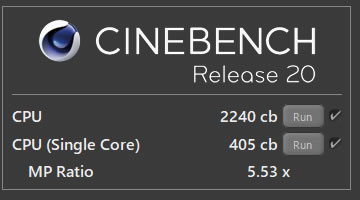
~ CPU性能の評価 ~

~ グラフィックス(DirectX)の評価 ~
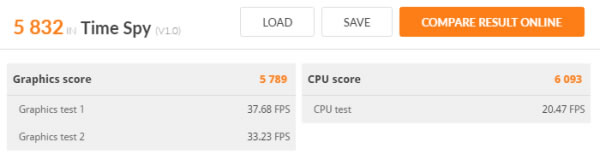
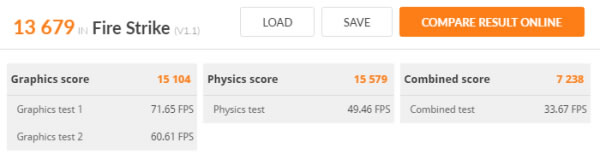
~ グラフィックス(DirectX Raytracing)の評価 ~

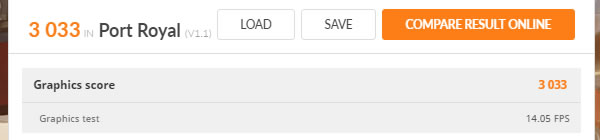
~ 内蔵ストレージ性能の評価 ~

~ 内蔵ストレージ性能の評価 ~
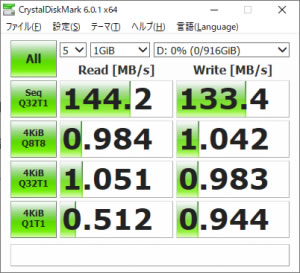
実際のソフトで計測した処理時間
次に、実際のソフトウェアで計測した各種処理時間を掲載します。
デスクトップ用CPUのCore i7-8700には及びませんが、ノートPCの中では非常に高速です。
※「Lightroomにおすすめノートパソコン」の記事も興味があればご覧ください。
高性能CPU&グラフィックスを搭載しているため、こちらも高速です。
※ グラフィックスは全てノートPC用
UシリーズのCoreプロセッサーと比べると大分速いです。
| エンコード時間 | |
| x265でエンコード (※1) | 17分29秒 |
| NVENCでエンコード (※2) | 1分03秒 |
| QSVでエンコード (※3) | 3分04秒 |
※1 "4K"や"8K"にも対応したx264の後継のエンコーダー。エンコードは遅いが画質が綺麗
※2 NVIDIAのKeplerコア以降のGPUに搭載されるハードウェアエンコーダー
※3 CPU内蔵のハードウェアエンコーダー
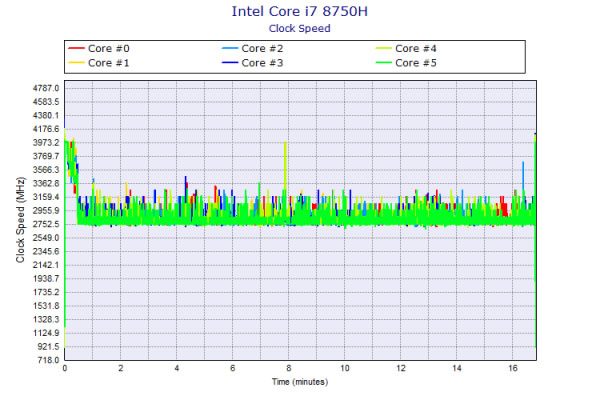
質量のチェック
質量のチェックです。
15.6型のゲーミングノートPCとしては、普通の質量だと思います。
| 質量 | |
| PC本体 | 2.357kg |
| ACアダプター | 710g |
バッテリー駆動時間のチェック
バッテリー駆動時間のチェックです。
フリーソフトで確認したところでは、本機のバッテリー容量は約53Whです(ソフトからの確認なので多少誤差があるかもしれません)。
当サイトにて計測したバッテリー駆動時間は次のようになります。普通の駆動時間です。
| 駆動時間 | |
| 動画再生時 ※1 | 4時間09分 |
| PCMark 8 Work テスト ※2 | 2時間59分 |
| FF14 ベンチ ループ実行 ※3 | 1時間24分 |
※1 ローカルディスクに保存した動画(解像度:720x480)を連続再生
※2 ブラウザでのショッピング/大量の画像閲覧、文書作成、表計算、ビデオチャットなどを実行
※3 標準設定・フルHDで実行。NVIDIAの設定で最大30fpsに制限
以下、静音性、パーツの温度、表面温度、消費電力を計測していますが、搭載するパーツの種類によって結果は変わります。
なお、プリインストールされている管理ソフト「DRAGON CENTER」から、パフォーマンスや、ファン速度などを変えることができ、それによって騒音値や温度がやや変わってきます。パフォーマンスは「Sport」、「Comfort」、「ECO」のモードが用意されています。今回、パフォーマンスはデフォルトの「Sport」で、ファン速度もデフォルトの「自動」で計測しています。
静音性のチェック
動作音(静音性)のチェック結果です。
ゲーミングノートは動作音が高めになりがちなので仕方ありませんが、やや高めの動作音です。

部屋を極力無音にしたときの騒音値:20.0dB
※無響室で測定したわけではないので、数値は不正確です
※CPU使用率およびGPU使用率は平均値です
左から1番目:アイドル時(何も操作していない状態)
左から2番目:TMPGEnc Video Mastering Works でエンコードした時(x265)
左から3番目:FF14 紅蓮ベンチマーク ループ実行 60fpsに制限(標準品質(デスク)、1920x1080)
左から4番目:FF14 紅蓮ベンチマーク ループ実行 60fps制限なし(最高品質、1920x1080)
参考までに、当サイトで使用している騒音計が表示する騒音値の目安を掲載します。

パーツの温度のチェック
各パーツの温度のチェック結果です。もし、あまりにも温度が高いと、パーツの寿命や動作の安定性に影響します。
本製品は、普通の温度だと思います。
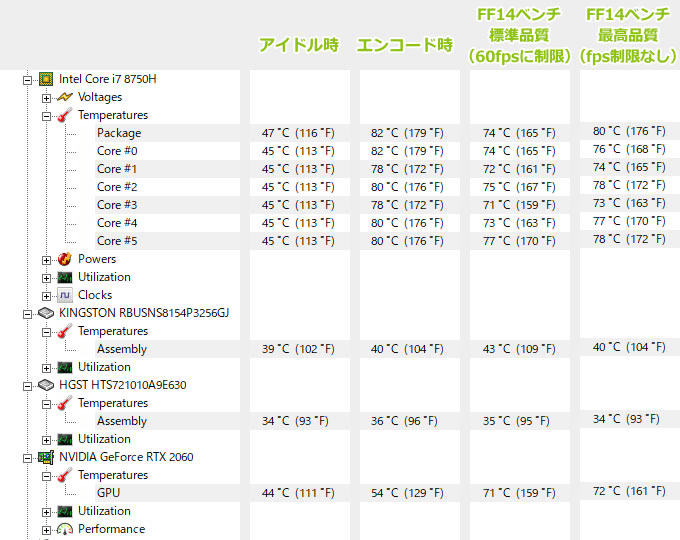
※PCの状態は「静音性のチェック」のときと同じです
※FF14ベンチ実行時の温度は、温度が高めになる最後のシーン
エンコード時のCPU温度の詳細
下図は、CPU使用率がほぼ100%になるエンコード時のCPU温度の詳細です。70℃台後半あたりで推移しており普通の温度です。
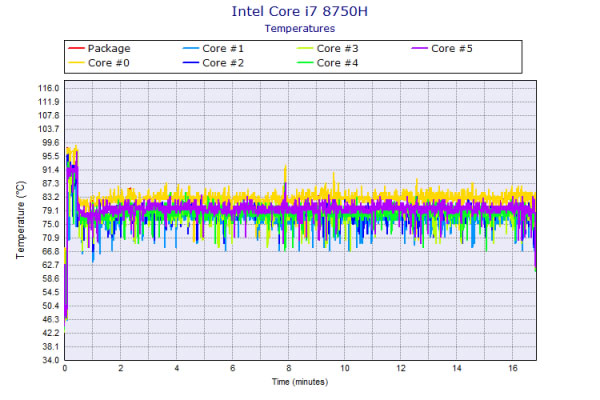
FF XIVベンチ(fps制限なし)実行時のGPU温度の詳細
下図は、FF XIVベンチマーク(fps制限なし)実行時のGPU温度の詳細です。70℃台前半で推移しており、こちらも問題ない温度です。

表面温度のチェック
本体の表面温度のチェック結果です。もし、表面温度が高すぎると、作業中に手のひらが熱くなり、不快になります。
ゲーム中は、キーボード中央部分が熱いですが、常時手が触れるパームレスト部分は熱くないので、それほど気にはなりません。
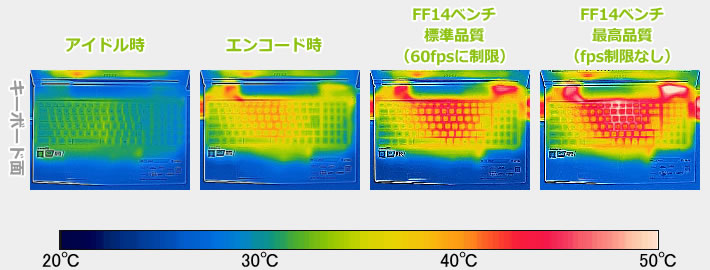
※PCの状態は「静音性のチェック」のときと同じです
消費電力のチェック
消費電力のチェック結果です。数値は変動しますが、確認できた最も高い数値を掲載しています。
ゲーミングノートPCとしては普通の消費電力です。※記載ミスがあったので一部訂正しました。

※PCの状態は「静音性のチェック」のときと同じです
※確認できた中で、最も高い消費電力を掲載しています
外観のチェック
GL63 8SE(GL63 8SE-017JP)の外観のチェックです。
ブラックを基調とし、レッドのアクセントを加えたカラーのボディです。ボディ素材は不明ですが、おそらく樹脂製だと思います。


天板です。ロゴ部分は光りません。

スピーカーは底面にあります。最大音量は大きいですが、音質は一般的なノートPCと同等程度でしょう。ノートPC基準で、10点満点で採点すると5点くらいです(普通が5点。あくまで筆者独自の判断です)。

側面にあるポートの種類は豊富で、主要なものは揃っています。

液晶が開く最大の角度です。このくらい開けば十分だと思います。

底面はフラットです。前述しましたが、底面の「FACTORY SEAL」のシールを破ると保証が受けられなくなるのでご注意下さい。

底面カバーを開けたときの画像です。

冷却ファンは2基、ヒートパイプは合計7本搭載しています。また、GPUは2つのファンで冷却できるようになっています。

メモリスロットは2つ、M.2スロットも2つあります。

2.5インチハードディスクの写真です。

ACアダプターは、ゲーミングノートとして普通の大きさです。

ACアダプターの詳細は以下の通りで、180Wです。

まとめ
以上が、GL63 8SE(GL63 8SE-017JP)のレビューです。
最新の映像技術「リアルタイムレイトレーシング」などに対応したGeForce RTX 2060の高性能グラフィックスに、120Hz液晶を搭載したコストパフォーマンスの高いゲーミングノートPCです。
同社のGSシリーズのように、軽かったり、薄かったり、狭額ベゼルだったりはしませんが、その分、価格が抑えられています。
スペック相応の十分なパフォーマンスが出ており、パーツの温度なども問題なく、安心して使えると思います。
なお、この製品に限った話ではありませんが、ノートPC用のGeForce RTX 20シリーズは、デスクトップ用のそれに比べて、やや性能が落ちますのでご注意下さい。
コスパの高いゲーミングノートPC
GL63 8SE(GL63 8SE-017JP)

特徴
- 新世代グラフィックスGeForce RTX 2060搭載
- 液晶のsRGBカバー率は、余裕で100%
- 120Hz駆動の液晶ディスプレイ
- 必要十分な機能で高いコストパフォーマンス
こんなあなたに
- 本格的にゲームをしたい方
- RTX 20シリーズ搭載PCを、比較的安く購入したい方
- 動画編集などクリエイティブな作業で使いたい方
MSIのゲーミングノートを購入するなら
パソコンShopアーク(Ark)
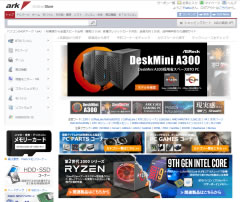
MSIのゲーミングノートを購入するなら、MSI認定サポート店のパソコンSHOPアーク(Ark)がおすすめです。
特徴
- MSI認定サポート店という安心感
- MSIゲーミングノートが多数ラインナップ
- BTO(カスタマイズ)が可能

1975年生まれ。電子・情報系の大学院を修了。
2000年にシステムインテグレーターの企業へ就職し、主にサーバーの設計・構築を担当。2006年に「the比較」のサイトを立ち上げて運営を開始し、2010年に独立。
毎年、50台前後のパソコンを購入して検証。メーカーさんからお借りしているパソコンを合わせると、毎年合計約150台のパソコンの実機をテストしレビュー記事を執筆。
関連ページ

ゲーミングノートパソコンの比較ページ。ALIENWAREやGALLERIA、NEXTGEAR-NOTE、OMENといったゲームブランドノートPCの比較。

パソコンに必須のセキュリティソフトの比較ページ。セキュリティソフトの選び方や、比較一覧表、用途ごとのおすすめ製品などを掲載。

